
CCleaner стало только хуже . Популярный инструмент очистки системы теперь всегда работает в фоновом режиме, раздражает вас и отправляет анонимные данные на серверы компании. Мы не рекомендуем вам обновляться до CCleaner 5.45. Вот что вам следует использовать.
Мы не были большими поклонниками CCleaner на какое-то время. CCleaner упрекает вас запустить его, потому что платная подписка может запускаться автоматически - вы платите за то, чтобы отключить «поморки». CCleaner даже был взломан, чтобы содержать вредоносное ПО .
Освободить место
В Windows есть встроенный инструмент очистки диска, и он работает очень хорошо. Microsoft улучшила его, и он работает еще лучше в последних версиях Windows 10. Этот инструмент удаляет временные файлы, предыдущие установки Windows, файлы журналов, старые обновления Windows, эскизы и различные другие файлы кеша. Если вы никогда не запускали его, вы, вероятно, сможете освободить несколько гигабайт места, сделав это. Мы не рекомендуем альтернативу CCleaner, потому что Windows уже отлично справляется с освобождением места.
Чтобы получить доступ инструмент Free Up Space в Windows 10 перейдите в «Настройки»> «Система»> «Хранилище» и нажмите «Освободить место сейчас» в разделе «Контроль хранилища». Windows автоматически просканирует файлы, которые вы можете удалить. Отметьте файлы, которые вы хотите удалить, и нажмите «Удалить файлы», чтобы избавиться от них.
Предупреждение : Если вы отметите «Корзину», Windows также очистит вашу корзину. Убедитесь, что вы не хотите восстанавливать удаленные файлы из корзины, прежде чем выбрать эту опцию.
СВЯЗАННЫЕ С: Используйте новый инструмент Windows 10 «Освободите место» для очистки жесткого диска
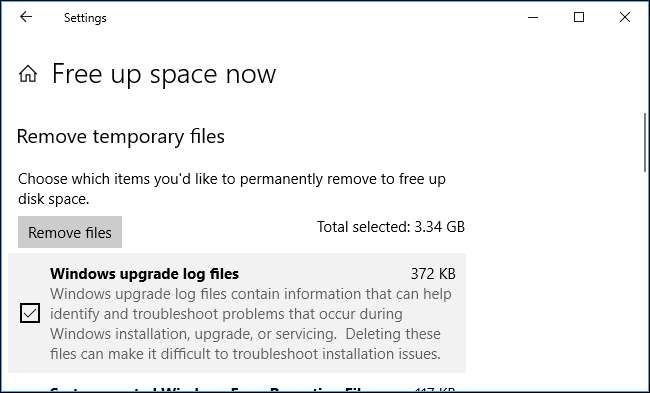
В Windows 7 вы можете запустить классический инструмент «Очистка диска» из меню «Пуск», чтобы удалить эти файлы. Классический инструмент очистки диска рабочего стола по-прежнему включен в Windows 10, но новый интерфейс в настройках делает то же самое и работает немного быстрее.
СВЯЗАННЫЕ С: 7 способов освободить место на жестком диске в Windows
Управление программами запуска
CCleaner может управлять вашими запускаемыми программами, но в Windows 10 эта функция встроена. Для доступа Виндовс 10’с стартуп манагер , зайдите в Настройки> Приложения> Автозагрузка. Отсюда вы можете увидеть, насколько приложения «влияют» на процесс запуска, а также включить или отключить запускаемые программы. Программа запуска с «высокой отдачей» замедляет работу больше, чем программа с «низкой отдачей».
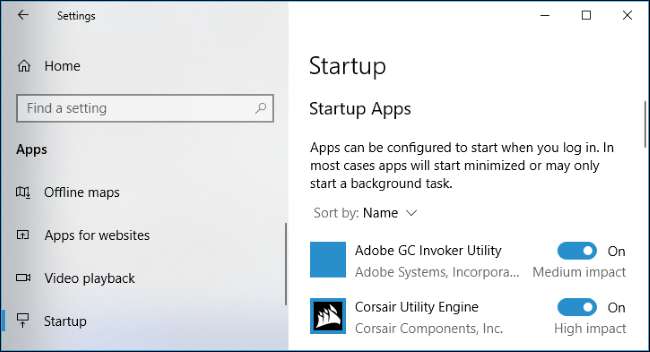
Вы также можете запустить диспетчер задач, щелкнуть вкладку «Запуск» и управлять запускаемыми программами от нее е. Это работает так же, как интерфейс в приложении «Настройки», но также доступно в Windows 8. В Windows 7 вам понадобится что-то вроде MSConfig для управления программами автозагрузки.
Очистите следы просмотра веб-страниц
Вам не нужна сторонняя программа для очистки истории браузера, файлов cookie и кеширования. Ваш браузер может справиться с этим за вас.
Фактически, вам даже не нужно в первую очередь очищать данные о просмотре. Просто используйте режим приватного просмотра всякий раз, когда вы хотите получить доступ к конфиденциальному веб-сайту без сохранения истории на вашем компьютере. Если вы никогда не хотите, чтобы ваш браузер сохранял личные данные, вы можете сделать так, чтобы ваш браузер всегда запускался в режиме приватного просмотра . Это лучше, чем очистка данных о просмотре в CCleaner, так как это предотвращает создание этих данных в первую очередь.
СВЯЗАННЫЕ С: Как всегда запускать любой браузер в режиме приватного просмотра
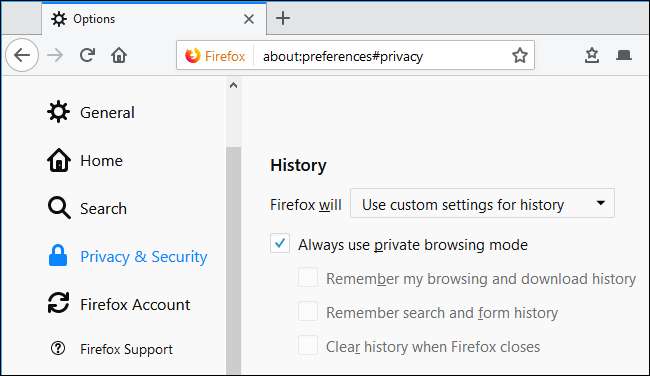
Чтобы время от времени очищать данные о просмотре, вы можете используйте инструмент «Очистить данные просмотров», встроенный в выбранный вами веб-браузер. . В браузерах теперь есть простые инструменты, с которыми можно справиться за несколько кликов.
Мы не рекомендуем постоянно очищать данные о просмотре или всегда работать в режиме частного просмотра. Вам нужно будет заходить на веб-сайты, которые вы используете, каждый раз, когда вы открываете браузер, поскольку их файлы cookie не будут храниться на вашем компьютере . Удаление файлов кеша приведет к замедлить просмотр веб-страниц , тоже. Но, если вы все равно хотите удалить эти данные, ваш браузер поможет вам.
СВЯЗАННЫЕ С: Как очистить историю в любом браузере
Найдите файлы, занимающие место на вашем компьютере
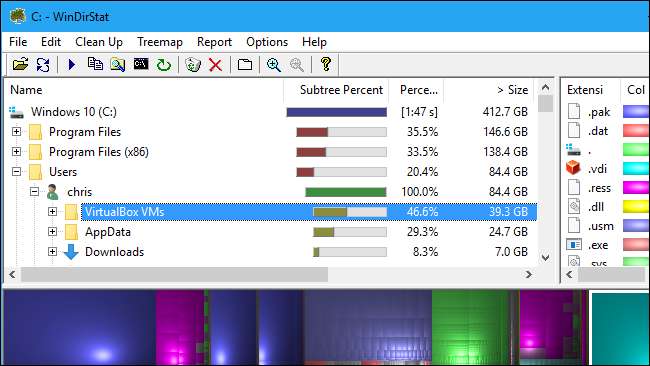
Чтобы выяснить, чем на самом деле занято место на вашем компьютере, установите анализатор дискового пространства нравиться WinDirStat . Этот инструмент сканирует ваш жесткий диск и показывает графическое представление того, что занимает пространство на вашем компьютере, сортируя папки и файлы от тех, которые занимают больше всего места, и меньше. Он работает как инструмент Disk Analyzer в CCleaner, но с улучшенным интерфейсом, который упрощает просмотр того, что использует пространство.
Если у вас на компьютере спрятаны большие файлы, вы найдете их с помощью этого инструмента и сможете удалить вручную. Если рассматриваемые файлы являются частью программы, вам следует удалить программу со своего компьютера, чтобы удалить их. Если они временные, кешированные или файлы данных, вы, вероятно, можете просто удалить их. Вы можете выполнить поиск в Интернете по имени файлов или папки, в которой они находятся, перед их удалением - просто чтобы убедиться, что вы не удаляете ничего важного.
Некоторые программы тратят впустую место. Например, Графические драйверы NVIDIA занимают около 1 ГБ места на вашем компьютере. для старых установщиков драйверов. К счастью, NVIDIA сообщила нам, что теперь они автоматически удаляют старые версии драйверов, поэтому размер этой папки не должен постоянно увеличиваться. Возможно, вам придется удалить подобные папки вручную, если у вас очень мало места.
Зашифруйте свой жесткий диск, чтобы по-настоящему скрыть свои следы
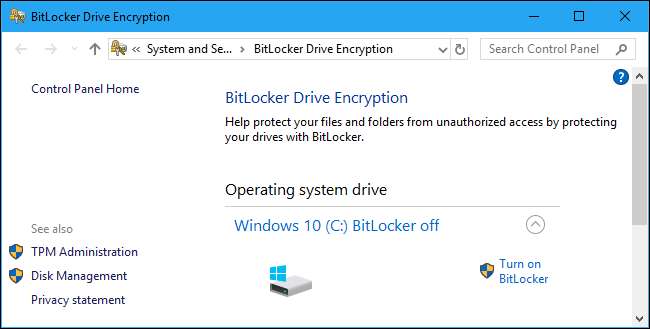
Если вы используете CCleaner для удаления данных об использовании и «заметания следов», вот лучший вариант: зашифровать системный диск. Любому, кто получит доступ к вашему компьютеру, понадобится ваш пароль, чтобы расшифровать ваш жесткий диск и просмотреть ваши файлы, так что это гораздо лучший метод, чем время от времени удалять ваши треки. Он также защитит любые личные файлы, которые вы храните на своем компьютере.
Вот как включить полное шифрование диска на ПК с Windows 10 . Некоторые ПК с Windows 10 уже имеют шифрование, в то время как другим требуется Windows 10 Professional для включить BitLocker . если на вашем компьютере не было шифрования, и вы не хотите платить за Windows 10 Pro , Вы можете использовать VeraCrypt вместо.
Большинство из тех же советов применимо к Windows 7. Вы можете перейти на Windows 7 Ultimate для BitLocker или установить VeraCrypt для бесплатного шифрования.
Если ваш жесткий диск зашифрован, вам не нужно так сильно беспокоиться об удалении ваших личных данных - всякий раз, когда вы выключаете компьютер, его жесткий диск будет зашифрован, и людям понадобится ваш ключ для загрузки и доступа к вашим данным.
Как скачать старую версию CCleaner
Если вы настаиваете на использовании CCleaner, вы можете установить его старую версию. Это не обязательно лучшая идея - старые версии CCleaner могут иметь проблемы с более новыми версиями программ и операционной системой Windows. Они могут удалить важные файлы и вызвать проблемы или пропустить файлы кеша и не освободить достаточно места. Новые версии CCleaner иногда устраняют эти проблемы.
Если вам нужна старая версия CCleaner, вам придется загрузить ее с другого веб-сайта. Версия 5.45 CCleaner требует активного мониторинга, поэтому вы можете загрузить версию 5.44 с веб-сайта, например UptoDown .
Чтобы CCleaner не проверял наличие обновлений, запустите CCleaner и щелкните Параметры> Настройки. Снимите флажок «Сообщать мне об обновлениях CCleaner» здесь.
Вы также можете отключить мониторинг системы, выбрав «Параметры»> «Мониторинг», и отключить аналитику в «Параметры»> «Конфиденциальность».
Опять же, это краткосрочное решение. CCleaner может перестать работать, если вы будете использовать старую версию в течение многих лет.

В CCleaner есть несколько инструментов, которые вам тоже не нужны. Например, вам просто не нужен очиститель реестра . Хотя в вашем реестре могут быть устаревшие записи, они занимают ничтожно мало места и не замедляют работу компьютера.
Для всего, что вам может понадобиться в CCleaner, вы можете найти альтернативу CCleaner. Например, если вам нужен список программ, установленных на вашем компьютере, вы можете сохранить список установленных приложений с помощью одной команды Windows . Чтобы найти повторяющиеся файлы на вашем ПК, вы можете установить поиск дубликатов файлов . Для всего остального вы можете найти встроенную утилиту Windows или бесплатное приложение, которое не будет вас пилить и контролировать.
Кредит изображения: Я брайант /Шуттерсточк.ком.






